Le Pinceau de texture ![]() est conçu pour dessiner des lignes de forme arbitraire avec des bords doux remplis de la texture spécifiée.
est conçu pour dessiner des lignes de forme arbitraire avec des bords doux remplis de la texture spécifiée.
Les paramètres de base de l'outil sont affichés dans le panneau Options de l'outil au-dessus de la Fenêtre d'image ou en cliquant avec le bouton droit sur l'image. Pour afficher la liste complète des paramètres, appuyez sur l'icône de l'outil dans le panneau Options de l'outil ou utilisez la touche F5. Pour spécifier les réglages des paramètres, entrez une valeur numérique dans le champ du paramètre ou utilisez le curseur.
L'aspect actuel du trait, ainsi que toutes les modifications apportées aux paramètres, sont affichés dans la fenêtre d'aperçu au bas du panneau Options de l'outil élargi.
Élément - dans la liste déroulante, sélectionnez le type de l'élément de base du pinceau : Ellipse ou Sélectionnez une forme.
Taille (1-5000). La largeur maximale de la ligne tracée avec l'outil (en pixels).
Dureté (0-100). Le degré de flou des bords du pinceau. Lorsque la valeur de ce paramètre est élevée, les bords du pinceau devient plus durs. À des valeurs proches de 100%, la frontière entre les zones traitées et non traitées sera plus distincte, à des valeurs inférieures, la frontière entre ces zones sera plus lisse.
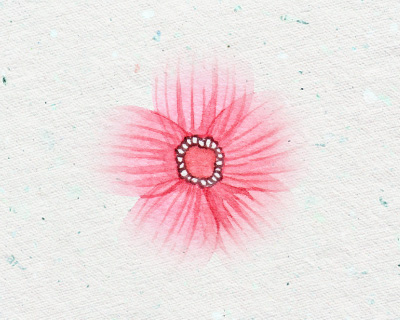 Dureté = 40
Dureté = 40
 Dureté = 90
Dureté = 90
Opacité (1-100). Le degré de transparence des traits de pinceau par rapport aux couleurs d'arrière-plan. Le paramètre définit l'opacité de la texture utilisée lors de la génération de traits : plus sa valeur est faible, plus la couleur des lignes dessinées est claire et plus leur interaction avec les couleurs d'arrière-plan est forte.
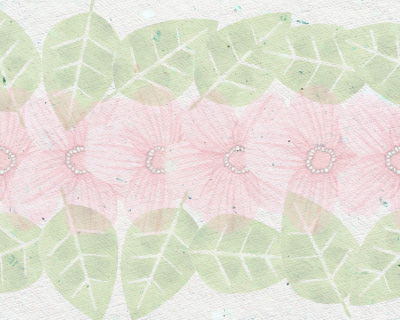 Opacité = 25
Opacité = 25
 Opacité = 75
Opacité = 75
Remplissage (1-100). Le paramètre détermine la densité de la texture dans l'élément de base. Si vous maintenez le bouton de la souris enfoncé pendant le dessin, les éléments se chevauchent et l'effet de remplissage augmente (contrairement au paramètre Opacité). Plus la valeur du paramètre est faible, plus le calque de la texture appliquée est fin et transparent.
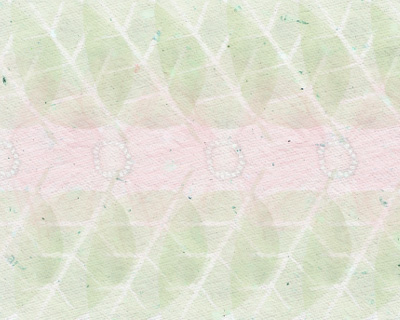 Remplissage = 25
Remplissage = 25
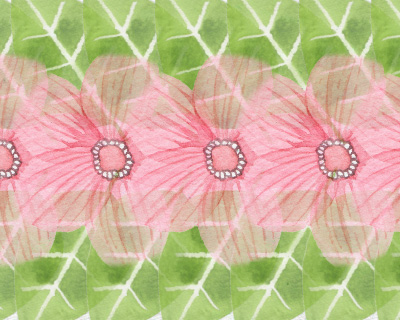 Remplissage = 75
Remplissage = 75
Mode de fusion. Le paramètre définit la façon dont les pixels des traits de pinceau fusionnent avec les pixels du calque en cours de traitement. Le logiciel propose 27 modes de fusion.
 Mode de fusion : Normal
Mode de fusion : Normal
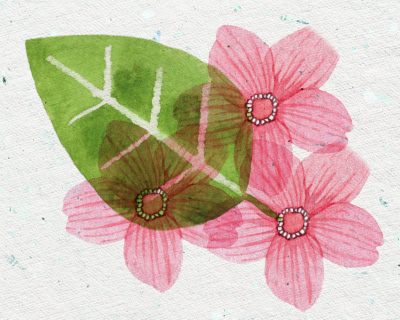 Mode de fusion : Produit
Mode de fusion : Produit
Vous pouvez sélectionner et ajuster la texture dans l'onglet Texture en cliquant sur le bouton  dans le panneau Options de l'outil élargi.
dans le panneau Options de l'outil élargi.
Dans la Bibliothèque de textures, les textures disponibles sont affichées sous forme de miniatures.
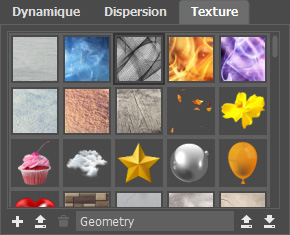 Bibliothèque de textures
Bibliothèque de textures
Sous la liste des textures, les options suivantes se trouvent :
Nouvelle texture  . Le bouton crée une texture à partir du contenu du document actif (vous pouvez également utiliser la commande Nouvelle texture dans le menu Edition).
. Le bouton crée une texture à partir du contenu du document actif (vous pouvez également utiliser la commande Nouvelle texture dans le menu Edition).
Ajouter une texture  . Le bouton charge une image à partir d'un disque, qui sera utilisée comme texture.
. Le bouton charge une image à partir d'un disque, qui sera utilisée comme texture.
Supprimer la texture  . Le bouton supprime la texture sélectionnée de la liste.
. Le bouton supprime la texture sélectionnée de la liste.
Attention ! Si vous supprimez une texture enregistrée dans un preset de pinceau, la texture par défaut sera utilisée dans le preset à sa place.
Nom de la texture. Rendez le champ modifiable en cliquant dessus, entrez un nouveau nom pour votre texture et appuyez sur la touche Entrée pour l'appliquer.
Importer une bibliothèque  . Le bouton vous permet de charger une bibliothèque de textures à partir d'un disque (fichier .brush_textures).
. Le bouton vous permet de charger une bibliothèque de textures à partir d'un disque (fichier .brush_textures).
Exporter la bibliothèque  . Le bouton vous permet d'enregistrer une bibliothèque de textures sur un disque (avec l'extension .brush_textures).
. Le bouton vous permet d'enregistrer une bibliothèque de textures sur un disque (avec l'extension .brush_textures).
Paramètres de la texture sélectionnée :
Onglet Propriétés :
Échelle (1-200). Le paramètre définit la taille du motif de texture. L'échelle de texture par défaut est 100%.
 Échelle = 50%
Échelle = 50%
 Échelle = 100%
Échelle = 100%
 Échelle = 150%
Échelle = 150%
Remplir. Lorsque la case à cocher est activée, la texture est répétée plusieurs fois pour remplir toute la zone du curseur de pinceau (si le paramètre Echelle est inférieur à 100%).
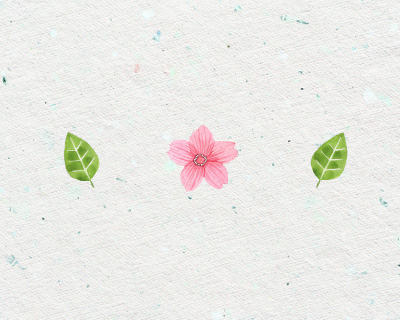 Case à cocher désactivée
Case à cocher désactivée
 Case à cocher activée
Case à cocher activée
Refléter. Lorsque la case à cocher est activée, les textures adjacentes sont reflétées.
 Case à cocher désactivée
Case à cocher désactivée
 Case à cocher activée
Case à cocher activée
Inversion horizontale. Cochez la case pour permuter les parties gauche et droite de la texture.
Inversion verticale. Cochez la case pour permuter les parties supérieure et inférieure de la texture.
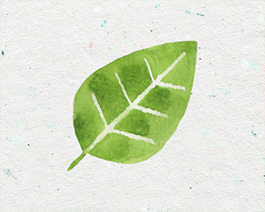 Texture source
Texture source
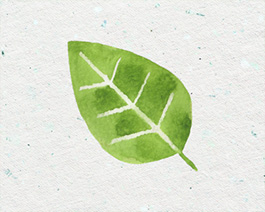 Inversion horizontale
Inversion horizontale
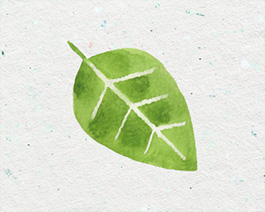 Inversion verticale
Inversion verticale
Onglet Couleur :
Appliquer par pointe. Lorsque la case à cocher est activée, les variations de couleur seront appliquées aux éléments individuels du trait de pinceau. Lorsque la case à cocher est désactivée - aux traits individuels.
 Case à cocher activée
Case à cocher activée
 Case à cocher désactivée
Case à cocher désactivée
Teinte (-100..100). Le décalage des couleurs de la texture dans une plage différente.
 Teinte = -25
Teinte = -25
 Teinte = 25
Teinte = 25
Variation de teinte (0-100). Le paramètre définit la variation des nuances de couleur des éléments de base. A la valeur = 0, tous les éléments ont la même couleur. Plus la valeur est élevée, plus les nuances sont utilisées.
 Variation de teinte = 20
Variation de teinte = 20
 Variation de teinte = 70
Variation de teinte = 70
Saturation (-100..100). L'intensité des couleurs de la texture : du gris neutre (-100) aux couleurs les plus vives (+100).
 Saturation = -50
Saturation = -50
 Saturation = 50
Saturation = 50
Variation de saturation (0-100). Le paramètre définit la variation de la saturation des éléments de base. A la valeur = 0, tous les éléments ont la même saturation. À des valeurs plus élevées, la saturation de certains éléments changera.
 Variation de saturation = 40
Variation de saturation = 40
 Variation de saturation = 90
Variation de saturation = 90
Luminosité (-100..100). Le paramètre ajuste la luminosité de la texture. Lorsque la valeur du paramètre est élevée, la texture devient plus lumineuse et lorsque la valeur diminue, la texture devient plus sombre.
 Luminosité = -25
Luminosité = -25
 Luminosité = 25
Luminosité = 25
Variation de luminosité (0-100). Le paramètre définit la variation de la luminosité des éléments de base. À la valeur = 0, tous les éléments ont la même luminosité. À des valeurs plus élevées, la luminosité de certains éléments peut changer.
 Variation de luminosité = 10
Variation de luminosité = 10
 Variation de luminosité = 50
Variation de luminosité = 50
En plus des paramètres mentionnés ci-dessus, vous pouvez ajuster les paramètres avancés qui affectent la forme et la position des éléments de base.
Appuyez sur le bouton Par défaut pour réinitialiser tous les paramètres à leurs valeurs par défaut.
Pour tracer une ligne droite, spécifiez d'abord le point de départ avec le bouton gauche de la souris, puis, tout en maintenant la touche Maj enfoncée, déplacez le curseur jusqu'au point de fin souhaité de la ligne et relâchez la touche Maj. Si la touche Maj n'est pas relâchée, une nouvelle ligne sera tracée à chaque point où la souris est cliquée.
